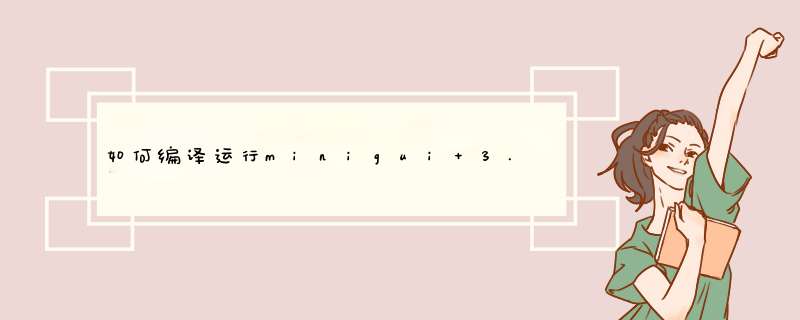
user$ ./install.sh --help
由帮助信息可得到安装时需要以下参数:
--adp_inst_dir :指定库的安装路径,默认安装路径为 /usr/local/ 目录
--src_inst_dir :指定组件及其依赖库代码解压路径,默认解压路径为主目录,比如使用的用户名为test,那么解压路径为 /home/test/ 目录
--minigui_runmode :指定您要安装的 MiniGUI 运行模式,默认的 MiniGUI 运行模式是进程版(标准版和评估版中只有线程模式,因此无需此安虚大扮装选项)
以下是安装 MiniGUI 进程版本到默认路径 /usr/local 目录下,并且将组件及其依赖库等源代码解压到 /home/test/3.0.2 路径下的示例。
user$ sudo ./install.sh --adp_inst_dir=/usr/local --src_inst_dir=/home/test/3.0.2 \ --minigui_runmode=procs
1、下载软件开发包: 开发包名称为:minigui-dev-2.0.3-linux.tar.gz:这是针对 Linux (i386)平台的 MiniGUI V2.0.3 开发包(MiniGUI-Processes 运行模 式)。关于安装和使用方法,请阅读该软件包中坦慎数的 README 文件。mde-2.0.3.tar.gz: MDE 是 MiniGUI 的综合演示程序。主要的演示程序有:虚拟控制台程序、控件演示程序、对话框演示程序、字体演示程序、GDI 接口演示程序、看图程序、记事本程序、绘图程序、扫雷游戏、推箱子游戏、俄罗斯方块游戏、合并同类项游戏等。mg-samples-2.0.3.tar.gz: mg-samples 是《MiniGUI 编程指南》的配套示例程序包。 下载地址:qvfb-1.0.tar.gz:由飞漫打包的 QVFB 程序,可在 Red Hat Linux 上直接编译。使用该程序可在 X Window 上运行和调试 MiniGUI 应用程序。下载地址:2、将下载后的开发包解压缩:(1)$ tar -zxvf minigui-dev-2.0.3-linux.tar.gz(2)解压缩后的文件共两个:minigui-dev-2.0.3-linux.i386.rpm readmerpm包为MiniGUI的安装程序。readme是MiniGUI的安装说明文件。3、安装minigui: # rpm -ivh minigui-dev-2.0.3-linux.i386.rpm4、确保已经将/usr/local/lib目录添加到/etc/ld.so.conf文件中,运行 ldconfig命令刷新系统的共享库搜索缓存: $ sudo ldconfig5、修改minigui.cfg文件:# vi /usr/local/etc/MiniGUI.cfg ,把输入fbcon输孝锋出console都改为qvfb 然后保 存退出6、安装mde-2.0.3.tar.gz(1) $ tar -zxvf mde-2.0.3.tar.gz并 cd mde-2.0.3(2) . /configure(3) make(4) make install具体看它的README7、安装qvfb(1) tar -xzf qvfb-1.0.tar.gz 并 cd qvfb-1.0(2) . /configure(3) make(4) make install若检测不到3.0.3版本以上的qt库,请检查是否已经安装。让首为使qvfb适合以后的开发,可修改qvfb/main.cpp中的代码(line:39开始),将分辨率设为800x600:16位色8、运行示例程序:(1) tar -xzf mg-samples-2.0.3.tar.gz并 cd mg-samples-2.0.3(2) . /configure(3) make(4) cd ./src(5) 在终端运行:qvfb &(6) cd mde-2.0.3/mginit 并运行 . /mginit & (安装的是minigui-lite版,所以需要运行mginit程序)(7)运行其中任何一个可执行文件,如:. /helloworld欢迎分享,转载请注明来源:内存溢出

 微信扫一扫
微信扫一扫
 支付宝扫一扫
支付宝扫一扫
评论列表(0条)